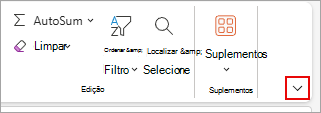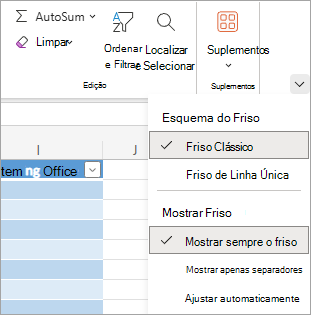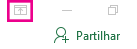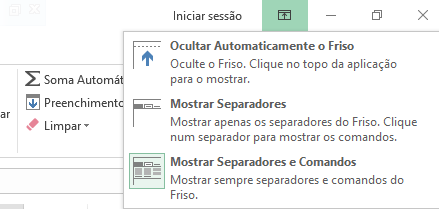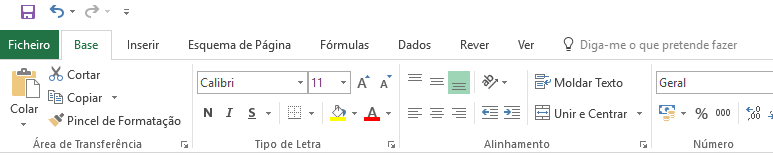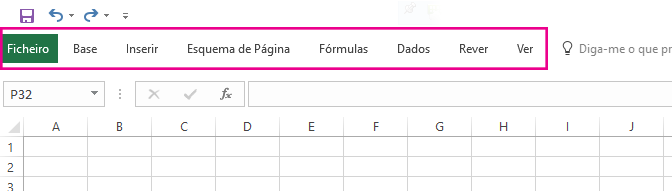O friso tem múltiplas opções de apresentação para se ajustar às suas preferências, mas com um clique errante, pode ocultar o friso de forma não intencional.
-
Para mostrar rapidamente o friso, clique num separador, por exemplo, no separador Base ou Inserir .
-
Para mostrar sempre o friso, clique na seta no canto inferior direito do friso.
Para obter mais controlo sobre o friso, pode alterar a sua vista e maximizar o friso ao aceder às Opções de Visualização do Friso junto à parte superior do documento Excel.
Utilizar o botão Opções de Apresentação do Friso
-
Selecione o botão Opções de Apresentação do Friso no canto inferior direito do friso.
-
No menu que é aberto, selecione Mostrar sempre o friso para mostrar o friso com todos os separadores e comandos completos.
Esta opção é a vista predefinida. Embora esta opção forneça acesso rápido a todos os comandos, pode limitar o espaço disponível no ecrã para o seu livro.
Nota: Prima Ctrl+F1 para mostrar e ocultar os comandos no friso.
-
Selecione Friso de Linha Única ou Mostrar separadores apenas para apresentar os separadores do friso sem os comandos. Para aceder aos comandos na opção Friso de Linha Única, selecione qualquer um dos separadores.
-
Experimente diferentes combinações de Mostrar apenas separadores e Ajustar automaticamente para encontrar as opções de visualização que pretende para os separadores e comandos. Ao utilizar estas opções, obtém a maior quantidade de espaço no ecrã quando vê o seu livro.
Sugestão: Pode personalizar o friso com os seus próprios separadores e comandos para aceder rapidamente às funcionalidades da barra de ferramentas que mais utiliza.
O friso tem múltiplas opções de apresentação para se ajustar às suas preferências, mas com um clique errante, pode ocultar o friso de forma não intencional.
-
Para mostrar rapidamente o friso, clique num separador, por exemplo, no separador Base ou Inserir .
-
Para mostrar sempre o friso, clique na seta (Excel 2013 ) ou no ícone de alfinete (Excel 2016 ) no canto inferior direito do friso.
Para obter mais controlo sobre o friso, pode alterar a sua vista e maximizar o friso ao aceder às Opções de Visualização do Friso junto à parte superior do documento Excel.
Utilizar o botão Opções de Apresentação do Friso
-
Clique no botão Opções de Apresentação do Friso no canto superior direito do documento. É à esquerda do ícone Minimizar .
-
No menu que é aberto, selecione Mostrar Separadores e Comandos para mostrar o friso com todos os separadores e comandos completos.
Esta opção é a vista predefinida. Embora esta opção forneça acesso rápido a todos os comandos, limita o espaço disponível no ecrã do seu livro.
Sugestão: Prima Ctrl+F1 para mostrar e ocultar os comandos no friso.
-
Selecione Mostrar Separadores para apresentar os separadores do friso sem os comandos. Para aceder aos comandos na opção Mostrar Separadores , selecione qualquer um dos separadores.
-
Selecione Ocultar Automaticamente o Friso para ocultar todos os separadores e comandos.
Ao utilizar esta opção, obtém a maior quantidade de espaço no ecrã quando vê o seu livro. Para aceder a separadores e comandos nesta vista, selecione a parte superior do seu livro.
Sugestão: Pode personalizar o friso com os seus próprios separadores e comandos para aceder rapidamente às funcionalidades da barra de ferramentas que mais utiliza.